สารบัญ
Windows Update Error 0x800F0922 เกิดขึ้นเมื่อเครื่องมือ Windows Update ไม่สามารถดำเนินการอัปเดตให้เสร็จสิ้นได้ ส่วนใหญ่แล้ว ข้อผิดพลาดนี้เกี่ยวข้องโดยตรงกับการติดตั้ง Windows Update ที่ล้มเหลวด้วยรหัส KB3213986
นอกจากนี้ ผู้เชี่ยวชาญที่ตรวจสอบปัญหานี้ยังพบว่าปัญหานี้เกิดจากพื้นที่จัดเก็บเหลือน้อยของ SRP หรือพาร์ติชันที่เปลี่ยนระบบด้วย
สาเหตุอื่นๆ ที่ทำให้ Windows Update Error 0x800F0922 มีดังต่อไปนี้ :
- ปัญหา Windows Firewall
- .NET Framework ถูกปิดใช้งาน
- ระบบติดมัลแวร์
- การเชื่อมต่ออินเทอร์เน็ตไม่เสถียรขณะอัปเดต
นอกจากนี้ ผู้ใช้ขั้นสูงยังพบสาเหตุอื่นๆ ที่ทำให้เกิดข้อผิดพลาดนี้ ต่อไปนี้คือตัวอย่างลักษณะที่ปรากฏของ Windows Update Error 0x800F0922:

เมื่อปิดใช้งาน .NET Framework:

เราหวังว่าการรีบูตเครื่องใหม่ คอมพิวเตอร์จะแก้ไขปัญหา แต่น่าเสียดายที่มันไม่ใช่ โชคดีที่แม้ว่าการแก้ไขปัญหาขั้นต่ำอาจจำเป็นเพื่อแก้ไขข้อผิดพลาดนี้ แต่ก็ไม่จำเป็นต้องมีความถนัดทางเทคนิคเชิงลึก
ในคู่มือนี้ เราได้รวบรวมขั้นตอนบางอย่างที่แม้แต่ผู้ใช้ขั้นพื้นฐานก็สามารถปฏิบัติตามเพื่อแก้ไข Windows Update Error 0x800F0922 ได้
วิธีซ่อมแซม Windows Update Error 0x800F0922
วิธีที่ 1 – ใช้ Windows System File Checker (SFC) และ Deployment Service and Management (DISM)
เพื่อตรวจสอบและซ่อมแซมไฟล์ที่เสียหาย คุณสามารถใช้ Windows SFC และ DISM เครื่องมือเหล่านี้มาพร้อมกับทุกระบบปฏิบัติการ Windows 10 และเป็นหนึ่งในวิธีการที่เชื่อถือได้มากที่สุดในการแก้ไขข้อผิดพลาดของ Windows Update
- กดปุ่ม “Windows” และตัวอักษร “R” เพื่อเรียกใช้ หน้าต่างคำสั่ง จากนั้นพิมพ์ "cmd" ในปุ่ม "ctrl และ shift" ค้างไว้พร้อมกันแล้วกด "enter" คลิกที่ “ตกลง” ที่พรอมต์เพื่ออนุญาตสิทธิ์ผู้ดูแลระบบ
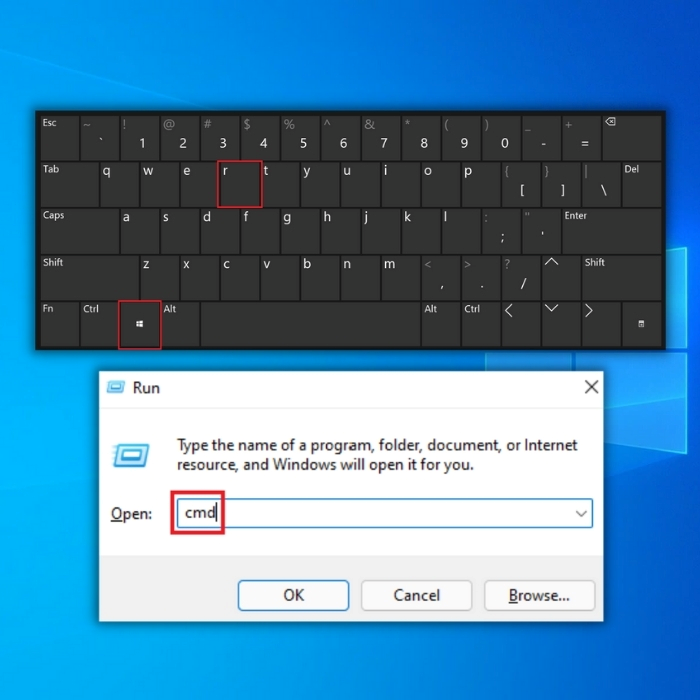
- พิมพ์ “sfc /scannow” แล้วกด “Enter” ในหน้าต่างพรอมต์คำสั่ง และรอการสแกน สมบูรณ์. เมื่อการสแกนเสร็จสิ้นให้รีสตาร์ทคอมพิวเตอร์และยืนยันว่าปัญหาได้รับการแก้ไขแล้วหรือไม่
หมายเหตุ: หากการสแกน SFC ไม่ทำงาน ให้ดำเนินการตามขั้นตอนต่อไปนี้
- เปิดหน้าต่างพร้อมรับคำสั่งอีกครั้งโดยใช้ขั้นตอนที่กล่าวถึงข้างต้น และพิมพ์ “DISM.exe /Online /Cleanup-image /Restorehealth” แล้วกด “enter”

- รอจนกว่าการสแกนจะเสร็จสิ้นและรีสตาร์ทคอมพิวเตอร์ของคุณ เปิดเครื่องมือ Windows Update และเริ่มกระบวนการอัปเดตและดูว่าปัญหาได้รับการแก้ไขหรือไม่
วิธีที่ 2 – เริ่มบริการ Windows Update ใหม่
ระบบปฏิบัติการ Windows 10 ไม่สมบูรณ์ . อาจมีบางครั้งที่ฟังก์ชันบางอย่างทำงานไม่ถูกต้อง วิธีที่ดีที่สุดในการแก้ไขปัญหานี้คือรีบูตเครื่องใหม่ ในกรณีที่ Windows Update ล้มเหลว คุณควรพิจารณารีเฟรชเครื่องมือนั้นมีหน้าที่รับผิดชอบในการปรับปรุง Windows
- กดปุ่ม “Windows” ค้างไว้แล้วกดตัวอักษร “R” และพิมพ์ “cmd” ในบรรทัดคำสั่ง กดทั้งปุ่ม "ctrl และ shift" พร้อมกันแล้วกด "enter" เลือก “ตกลง” เพื่อให้สิทธิ์ผู้ดูแลระบบในพรอมต์ถัดไป

- ในหน้าต่างพรอมต์คำสั่ง ให้พิมพ์คำสั่งต่อไปนี้ทีละรายการ และอย่าลืมกด Enter หลังจากป้อนแต่ละคำสั่ง .
- net stop wuauserv
- net stop cryptSvc
- net stop bits
- net stop msiserver
- ren C:\\Windows\\SoftwareDistribution SoftwareDistribution.old
- ren C:\\Windows\\System32\\catroot2 Catroot2.old

หมายเหตุ: ทั้งคู่ จากสองคำสั่งสุดท้ายใช้สำหรับเปลี่ยนชื่อโฟลเดอร์ Catroot2 และ SoftwareDistribution เท่านั้น
- เมื่อคุณหยุดบริการ Windows Update แล้ว ให้เปิดใหม่อีกครั้งเพื่อรีเฟรช พิมพ์คำสั่งต่อไปนี้ในหน้าต่างพรอมต์คำสั่ง

- หลังจากทำตามขั้นตอนข้างต้นแล้ว ให้รีสตาร์ทคอมพิวเตอร์และเรียกใช้เครื่องมือ Windows Update เพื่อตรวจสอบว่าปัญหาเกิดขึ้นหรือไม่ คงที่
วิธีที่ 3 – ตรวจสอบให้แน่ใจว่าได้เปิดใช้งาน .NET Framework แล้ว
เนื่องจาก Windows Update Error 0x800F0922 นั้นเกี่ยวข้องกับ .NET Framework ด้วยเช่นกัน ตรวจสอบให้แน่ใจว่าได้เปิดใช้งานบน คอมพิวเตอร์ของคุณ
- เปิดหน้าต่างพรอมต์คำสั่งโดยกดปุ่ม “windows” ค้างไว้แล้วกด “R” พิมพ์“appwiz.cpl” ในหน้าต่างเรียกใช้และกด “Enter” บนแป้นพิมพ์ของคุณเพื่อเรียกโปรแกรมและคุณสมบัติต่างๆ ขึ้นมา

- ในหน้าต่างถัดไป คลิกที่ตัวเลือก “Turn เปิดหรือปิดคุณลักษณะของ Windows" ซึ่งอยู่ที่มุมซ้ายบนของหน้าต่าง
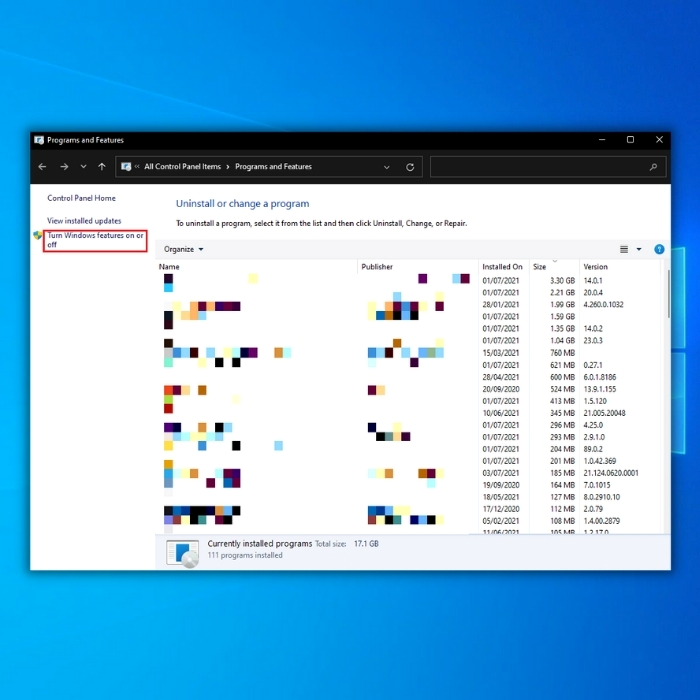
- ในหน้าต่างคุณลักษณะของ Windows ตรวจสอบให้แน่ใจว่าเปิดใช้งาน .NET Frameworks ทั้งหมดแล้ว

วิธีที่ 4 – เรียกใช้การล้างข้อมูลบนดิสก์
สาเหตุทั่วไปอีกประการหนึ่งที่ทำให้การอัปเดต Windows ล้มเหลวคือที่เก็บข้อมูลในคอมพิวเตอร์เกือบเต็มหรือเต็มแล้ว เพื่อให้มีที่ว่างสำหรับการอัปเดตใหม่ คุณต้องลบไฟล์ที่ไม่จำเป็นในคอมพิวเตอร์ คุณสามารถทำได้โดยการเรียกใช้การล้างข้อมูลบนดิสก์
- เปิดหน้าต่างคำสั่งเรียกใช้โดยกดปุ่ม "windows" ค้างไว้แล้วกดตัวอักษร "R" แล้วพิมพ์ "cleanmgr" แล้วกด Enter

- ในหน้าต่าง Disk Cleanup ไดรฟ์ C จะถูกเลือกตามค่าเริ่มต้น เพียงคลิก “ตกลง” และทำเครื่องหมายที่ “ไฟล์ชั่วคราว ไฟล์อินเทอร์เน็ตชั่วคราว และภาพขนาดย่อ” แล้วคลิก “ตกลง” เพื่อเริ่มการล้างข้อมูล

วิธีที่ 5 – สแกนคอมพิวเตอร์ของคุณเพื่อหา ไวรัสด้วยเครื่องมือป้องกันไวรัสที่คุณต้องการ
การติดไวรัสในคอมพิวเตอร์ของคุณอาจทำให้เครื่องมือ Windows Update ไม่ได้รับการอัปเดตใหม่ ไวรัสอาจบล็อกการอัปเดตใหม่เพื่อให้คอมพิวเตอร์ของคุณไม่ดาวน์โหลดข้อกำหนดการป้องกันไวรัสใหม่ที่จะตรวจจับและกำจัดภัยคุกคามใหม่
คุณสามารถใช้เครื่องมือป้องกันไวรัสที่ต้องการได้ แต่ Windows 10 มีเครื่องมือในตัวที่เรียกว่า Windows Defender ทำตามคำแนะนำนี้เพื่อเรียกใช้การสแกนระบบทั้งหมดด้วย Windows Defender
- คลิกปุ่ม Windows บนเดสก์ท็อปและพิมพ์ "windows security" หรือ "windows Defender" แล้วกด Enter
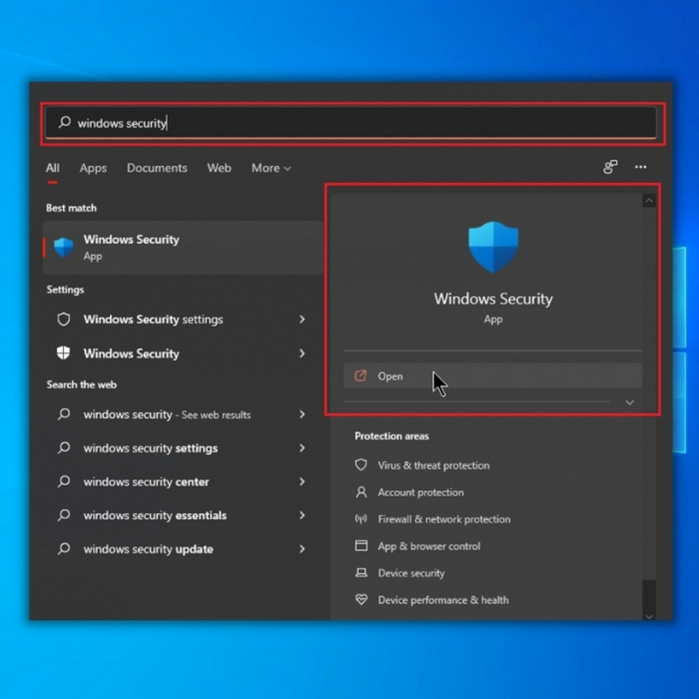
- คลิกที่ “ไวรัส & การป้องกันภัยคุกคาม” ในหน้าจอถัดไป

- ใต้ “ภัยคุกคามปัจจุบัน” ให้คลิก “ตัวเลือกการสแกน” ด้านล่างการสแกนด่วน จากนั้นเลือก “การสแกนแบบเต็ม” จากนั้นคลิก “สแกนทันที” ” เพื่อเริ่มการสแกนระบบทั้งหมด

- การสแกนอาจใช้เวลาสักครู่เนื่องจากการสแกนจะผ่านไฟล์ทั้งหมดในคอมพิวเตอร์ของคุณ เมื่อเสร็จสิ้น ตรวจสอบให้แน่ใจว่าได้ให้ Windows Defender ลบภัยคุกคามและรีสตาร์ทคอมพิวเตอร์ เรียกใช้เครื่องมือ Windows Update ของคุณเพื่อตรวจสอบว่าปัญหาได้รับการแก้ไขแล้วหรือไม่
ข้อคิดสุดท้าย
การแก้ไขข้อผิดพลาดของ Windows Update ในทันทีเป็นสิ่งสำคัญ การข้ามการอัปเดต Windows ใหม่จะทำให้คอมพิวเตอร์ของคุณเสี่ยงต่อปัญหาที่อาจเกิดขึ้น ขั้นตอนที่เราได้ให้รายละเอียดไว้ที่นี่อาจต้องใช้มากกว่าการรีบูตทั่วไป แต่แน่นอนว่ามีประสิทธิภาพในการแก้ไข Windows Update Error 0x800F0922

